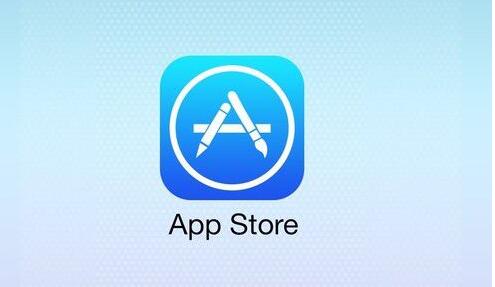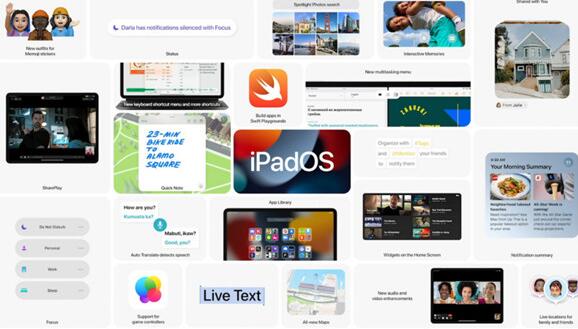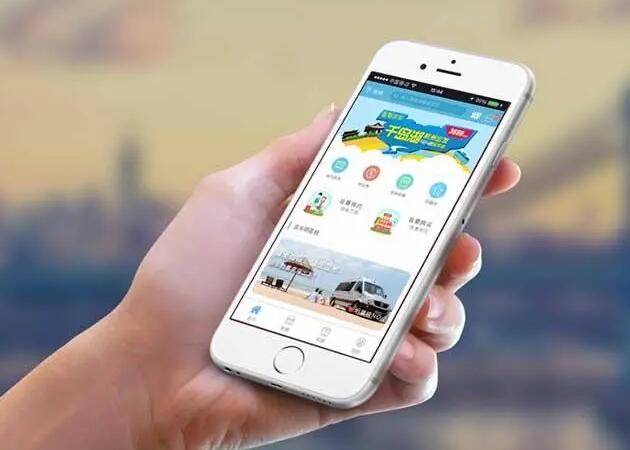在本教程中,我們將介紹如何使用IntelliJ IDEA創(chuàng)建可執(zhí)行的exe文件。雖然IntelliJ本身不直接支持生成exe文件,但我們可以通過使用第三方工具,結(jié)合IntelliJ IDEA來完成此過程。
在本篇文章中,我們將使用以下步驟生成exe文件:
1. 創(chuàng)建一個Java項目并編寫源代碼
2. 使用IntelliJ IDEA編譯并生成jar文件
3. 下載并安裝Launch4j
4. 使用Launch4j將jar文件轉(zhuǎn)換為exe文件
第一步:創(chuàng)建一個Java項目并rar轉(zhuǎn)exe編寫源代碼
1. 打開IntelliJ IDEA,點擊File > New > Project。
2. 選擇Java,然后點擊Next,再點擊Finish。
3. 在項目中創(chuàng)建一個新的Java類文件。文件 > 新建 > Java類。給類取一個名稱,例如MyApplication,并點擊Enter。
4. 在新創(chuàng)建的MyApplication.java文件中,輸入以下代碼:
“`java
public class

MyApplication {
public static void main(String[] args) {
System.out.println(“Hello, World!”);
}
}
“`
第二步:使用IntelliJ IDEA編譯并生成jar文件
1. 點擊File > Project Structure。
2. 選擇Artifacts左側(cè)的菜單項。
3. 點擊 + 按鈕,選擇JAR > From modules with dependencies。
4. 在彈出窗口中,選擇MyApplication類作為主類,并點擊OK。
5. 選擇 /src 文制作exe小程序件夾,在右側(cè)面板點擊Use classpath of module ‘MyApplication’下方的Directory for META-INF/MANIFEST.MF的文件夾按鈕,然后點擊OK。
6. 點擊Apply,然后點擊OK。
7. 在IntelliJ IDEA菜單中選擇 Build > Build Artifacts,并選擇 MyApplication > Build。
第三步:下載并安裝Launch4j
1. 訪問Launch4j官方下載頁面 [http://launch4j.sourceforge.net/](http://launch4j.sourceforge.net/),根據(jù)您的操作系統(tǒng)選擇相應的版本。
2. 下載完成后,解壓縮并運行Launch4j。
第四步:使用Launch4j將jar文件轉(zhuǎn)換為exe文件
1. 在Launch4j中,點擊Output file,為生成的exe文件指定名稱和路徑。
2. 在 JAR field,點擊包含3個點的按鈕 “…”。導航到第二步生成的jar文件所在的路徑,選擇該文件。
3. 在右側(cè)選擇 ‘Header’ 標簽,選擇要使用的JRE版本。
4. 在右側(cè)選擇 ‘Manifest’ 標簽,并設置’ Min JRE version ‘,以確保用戶至少具有此版本的Java運行環(huán)境。
5. 點擊左上角的齒輪圖標保存配置。
6. 點擊工具欄上的綠色播放按鈕執(zhí)行構(gòu)建過程。完成后,Launch4j將生成一個exe文件。
現(xiàn)在,您已經(jīng)成功使用IntelliJ IDEA生成了一個可執(zhí)行的exe文件。用戶可以在Windows操作系統(tǒng)中雙擊此exe文件來運行你的Java應用程序。